Nota: Questo articolo ha esaurito la sua funzione e verrà ritirato tra breve. Per evitare problemi di "Pagina non trovata", si sta procedendo alla rimozione dei collegamenti noti. Se sono stati creati collegamenti a questa pagina, rimuoverli per contribuire a ottimizzare il Web.
Per impostazione predefinita, le linee disegnate in un documento sono blu e le forme inserite in un documento hanno i bordi e il riempimento blu. È possibile modificare il colore predefinito della linea, del bordo della forma o del riempimento di qualsiasi linea e forma inserita nel documento corrente o in tutti i nuovi documenti.
Impostare proprietà predefinite per linee e forme nel documento corrente
È possibile impostare i colori predefiniti per ogni nuova linea o forma inserita in un documento.
-
Selezionare la linea o la forma nel documento.
-
Nella scheda Formato forma selezionare il colore di riempimento, il colore della linea o gli effetti desiderati. La schermata seguente mostra le opzioni disponibili quando si seleziona una linea.

-
Ctrl + clic sulla linea o sulla forma, quindi fare clic su Imposta come linea predefinita o Imposta come forma predefinita.
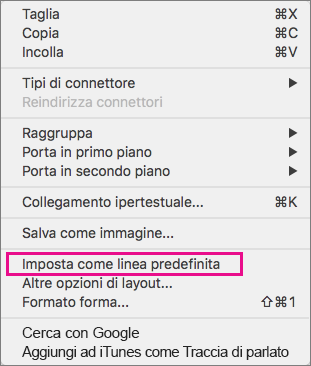
Impostare proprietà predefinite per linee e forme in documenti futuri
È possibile personalizzare il modello Normal e modificare i colori predefiniti per ogni linea e forma inserita in un nuovo documento. La modifica delle proprietà di una linea o una forma viene propagata alle proprietà di tutte le linee o forme, indipendentemente dal tipo.
Importante: Se si apportano numerose modifiche al modello Normal, è consigliabile eseguire periodicamente una copia di backup del file. Per eseguire il backup del modello normale, copiare il file e rinominarlo oppure copiarlo in un'altra posizione.
-
Scegliere Apri dal menu File.
-
Nella finestra di dialogo visualizzata passare alla cartella/nomeutente/Library/Group Containers/UBF8T346G9. Office/utente contenuto/modelli/e quindi fare doppio clic su Normal. dotm.
Viene aperto il modello Normal.
Suggerimento: In Mac OS X 10.7 (Lion) la cartella della libreria è nascosta per impostazione predefinita. Per passare alla cartella della raccolta nella finestra di dialogo Apri , premere comando + MAIUSC + G, quindi nella casella Vai alla cartella digitare ~/Library.
-
Fare clic su inserisci > formee quindi scegliere una linea o una forma.
-
Nel documento fare clic e trascinare per disegnare una linea o una forma.
-
Nella scheda Formato forma selezionare il colore di riempimento, il colore della linea o gli effetti desiderati.

-
Ctrl + clic sulla linea o sulla forma, quindi fare clic su Imposta come linea predefinita o Imposta come forma predefinita.
-
Eliminare la riga o la forma appena inserita.
-
Salvare e chiudere il modello Normal.
Ogni volta che si crea un nuovo documento vuoto, la linea o la forma avrà le proprietà appena impostate.
Vedere anche
Modificare il colore del testo predefinito (colore carattere)
Impostare proprietà predefinite per linee e forme nel documento corrente
È possibile impostare i colori predefiniti per ogni nuova linea o forma inserita in un documento.
-
Selezionare la linea o la forma.
-
Fare clic sulla scheda Formato e quindi in Stili forma selezionare il colore di riempimento, il colore linea o gli effetti desiderati.

-
Premere CTRL, fare clic sulla linea o sulla forma e quindi fare clic su Imposta come linea predefinita o Imposta come forma predefinita.
Impostare proprietà predefinite per linee e forme in documenti futuri
È possibile personalizzare il modello Normal e modificare i colori predefiniti per ogni linea e forma inserita in un nuovo documento. La modifica delle proprietà di una linea o una forma viene propagata alle proprietà di tutte le linee o forme, indipendentemente dal tipo.
Importante: Se si apportano numerose modifiche al modello Normal, è consigliabile eseguire periodicamente una copia di backup del file. Per eseguire il backup del modello Normal, copiare il file e rinominarlo oppure spostarlo in un'altra posizione.
-
Scegliere Apri URL dal menu File.
-
Nella finestra di dialogo Apri passare alla cartella /Users/ nomeutente/Library/Application Support/Microsoft/Office/User Templates/ e fare doppio clic su Normal.dotm.
Viene aperto il modello Normal.
Suggerimento: In Mac OS X 10.7 (Lion) la cartella della libreria è nascosta per impostazione predefinita. Per passare alla cartella della raccolta nella finestra di dialogo Apri , premere comando + MAIUSC + G, quindi nella casella Vai alla cartella digitare ~/Library.
-
Nella scheda Home, in Inserisci fare clic su Forma e scegliere una riga o una forma.
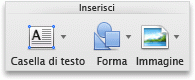
-
Nel documento fare clic e trascinare per disegnare una linea o una forma.
-
Fare clic sulla scheda Formato e quindi in Stili forma selezionare il colore di riempimento, il colore linea o gli effetti desiderati.

-
Premere CTRL, fare clic sulla linea o sulla forma e quindi fare clic su Imposta come linea predefinita o Imposta come forma predefinita.
-
Eliminare la riga o la forma appena inserita.
-
Salvare e chiudere il modello Normal.
Ogni volta che si crea un nuovo documento vuoto, la linea o la forma avrà le proprietà appena impostate.
Vedere anche
Modificare le impostazioni predefinite per i nuovi documenti










